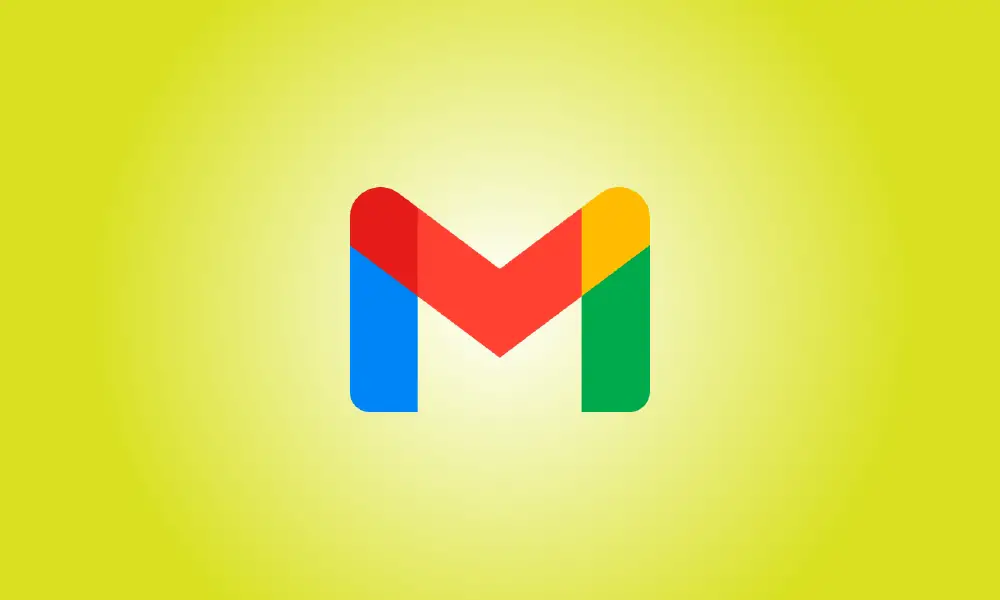序章
ほとんどの人は、受信トレイのクリーンアップを軽蔑しています。ただし、物事を追跡しないと、古くなった不要な電子メールが大量に送信される可能性があります。 Gmailで古いメールをすばやく見つけて削除する方法を説明します。
Gmailで古いメールを検索
Gmailには、特定の人との間のメール、または件名に特定の用語が含まれるメールを検索できる便利な検索オプションが含まれています。ただし、特定の年、月、または日より古い電子メールを取得する場合は、検索ボックスを使用するだけです。
1年以上前のメールを見つけるには、Gmailの上部にある検索ボックスに次のように入力します。
old_than:1y
2年、3年、4年、またはそれ以上古い電子メールを見つけるには、1を別の番号に置き換えます。

別の期間を選択することもできます。次のフレーズを使用して、特定の月数または日数より古い電子メールを見つけます。
old_than:1m
old_than:1d
1を月数(m)または日数(d)に置き換えて、何が起こるかを確認します。
ラベルフォルダでメールを検索する
Gmailラベルを使用している場合、それらのラベルのフォルダが左側のメニューに表示されます。したがって、1つまたは2つをクリーンアップする場合は、それらの中にある前述の検索用語も使用してください。
左側で、ラベルのフォルダを選択します。そのフレーズが検索領域に表示されます。

追加された文の後にスペースを入力し、その後に上記の式より古い式の1つを入力します。以下の例では、ニュースレターのラベル(フォルダー)で6か月以上経過したメールを検索します。

これで、そのラベルのフォルダ内に含まれている過去の電子メールのリストができました。
追加のフィルタリング
古いメールをすばやく表示する以外に、前述の検索用語を使用する利点は、結果をさらにフィルタリングできることです。
検索すると、上部にさまざまなボタンが表示されます。これらを使用すると、[添付ファイルあり]、[差出人]、[宛先]、[未読]などの条件で検索結果を絞り込むことができます。
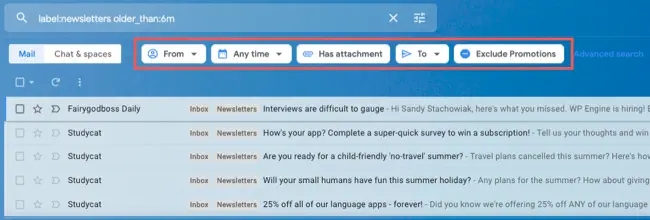
ノート: フィルタの選択肢は、検索結果に基づいて変わります。
これらの基準の1つを選択するだけで、検索結果を制限できます。これは、添付ファイルを含む古い電子メールを検出したいが、後で必要になった場合に備えて他の電子メールを保存したい場合に便利です。
フィルタを適用したら、フィルタをもう一度クリックして削除します。ボタンの右側にある[詳細検索]をクリックして、より詳細な検索を実行します。
![]()
検出されたメールを削除します
古いメールを見つけてフィルタリングまたは確認し、削除する準備ができたら、これは簡単な作業です。
あなたが見ている電子メールがあなたが取り除きたいものであることを確認してください。この場合は、上部のツールバーの左側にあるボックスにチェックマークを付けます。これによりすべてのメールが選択され、選択されたメールの総数が下部に表示されます。
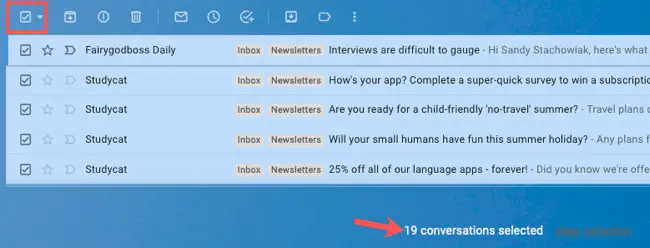
必要に応じて、チェックボックスの横にある矢印を使用して、[既読]、[未読]、[スター付き]、[スターなし]などのオプションを選択できます。
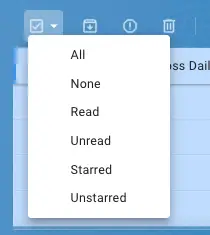
終了したら、ツールバーに移動し、ゴミ箱の記号をクリックしてメールを削除します。

このアクションを確認する必要はありません!誤ってメールを削除してしまった場合は、左側のサイドバーにあるごみ箱フォルダに移動してください。メールを選択して、受信トレイやラベルのフォルダなどの新しい場所にドラッグします。
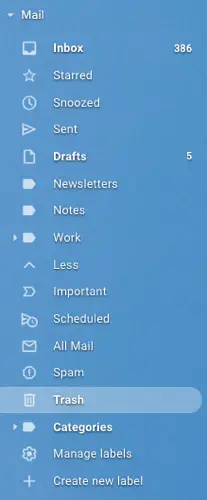
ノート: ごみ箱フォルダを表示するには、「その他」を開く必要がある場合があります。
ゴミ箱にあるメールは30日後に完全に消去されることに注意してください。
Gmailの受信トレイやフォルダのクレンジングを行う準備ができている場合は、これらの古くて不要なメールを削除することを検討してください。その後、蓄積されたゴミメールを削除することを検討してください!